
Panduan Mengatasi Masalah: Cara Memperbaiki Ponsel Android Mengatakan Tidak Ada Layanan

Jika Android mengatakan tidak ada layanan, berarti perangkat Android Anda tidak dapat terhubung ke penyedia jaringan seluler. Dalam hal ini, Anda tidak dapat berselancar di Internet, atau bahkan menelepon seseorang. Bagaimanapun, Anda tidak perlu terlalu khawatir karena ada banyak cara efektif untuk mengatasi masalah ini.
Anda juga dapat mengetahui mengapa ponsel menampilkan "tidak ada layanan" alih-alih kekuatan sinyal. Silakan ikuti panduan kami untuk mengembalikan ponsel Anda ke jaringan.
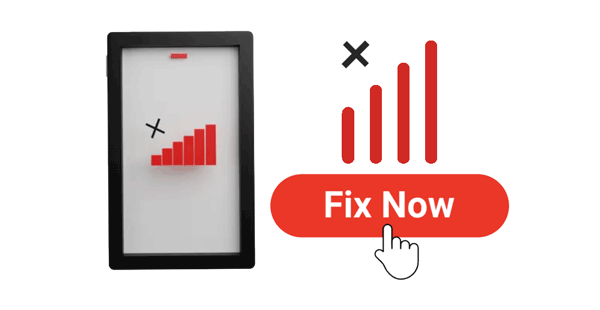
Mungkin ada beberapa alasan mengapa ponsel Android menampilkan "tidak ada layanan". Berikut beberapa kemungkinan umum:
Masalah jangkauan jaringan : Lokasi telepon mungkin tidak memiliki jangkauan jaringan seluler, atau sinyalnya mungkin sangat lemah, terutama di daerah terpencil, ruang bawah tanah, atau tempat dengan gangguan sinyal, seperti lift.
Masalah pengaturan sistem : Pengaturan yang salah seperti mode pesawat, data seluler, atau pengaturan roaming, atau pengaturan waktu dan tanggal pada ponsel yang tidak akurat.
Masalah kartu SIM : Kartu SIM mungkin rusak atau tidak terpasang dengan benar di telepon.
Masalah perangkat keras ponsel : Slot kartu SIM rusak di ponsel atau masalah perangkat keras pada ponsel itu sendiri.
Gangguan layanan operator : Kegagalan peralatan jaringan atau pemeliharaan yang tidak tepat oleh operator dapat menyebabkan gangguan layanan, seperti kegagalan stasiun pangkalan atau peningkatan jaringan.
Masalah akun : Kelainan pada akun telepon, seperti pembayaran yang terlambat atau autentikasi yang gagal, juga dapat mengakibatkan tidak adanya layanan.
Pembatasan roaming : Jika ponsel sedang roaming, ponsel mungkin tidak mengalami layanan karena pembatasan roaming atau masalah jangkauan jaringan operator.
Android mengatakan tidak ada layanan, dan bagaimana cara memperbaikinya? Dalam kebanyakan kasus, Anda dapat mencoba beberapa metode cepat dan sederhana untuk mengatasi masalah tersebut. Tidak ada jaminan metode mana yang cocok untuk Anda, namun Anda harus terus mencoba metode berikut hingga masalah teratasi:
Dalam dunia masalah teknis, ada solusi klasik: memulai ulang perangkat. Tindakan sederhana ini terkadang bisa menyelesaikan masalah secara ajaib. Untuk situasi ketika ponsel Android menampilkan "tidak ada layanan", memulai ulang dapat menghapus gangguan perangkat lunak sementara dan membantu ponsel terhubung kembali dengan menara jaringan. Cukup tahan tombol "power", pilih opsi "Restart", dan biarkan ponsel mati sepenuhnya sebelum menyalakannya kembali. Proses ini akan menyegarkan memori ponsel, menutup aplikasi yang berjalan, dan memulihkan layanan Anda.

Bagaimana cara memperbaiki tidak ada layanan dan pesan SOS di Android ? Pindah ke lokasi lain untuk melihat apakah sinyalnya membaik. Jika Anda berada di daerah terpencil atau daerah dengan sinyal lemah, pertimbangkan untuk pindah ke lokasi dengan jangkauan jaringan yang lebih baik.
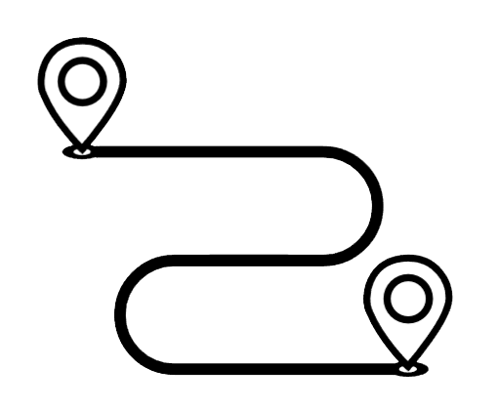
Mematikan mode pesawat adalah metode sederhana lainnya untuk memperbaiki ponsel Android yang mengatakan tidak ada layanan. Jika aktif, ponsel Anda tidak akan dapat terhubung ke jaringan seluler. Cukup tarik menu bilah notifikasi ke bawah, temukan menu tersebut, dan pastikan opsi "Mode pesawat" berwarna abu-abu (menunjukkan bahwa opsi tersebut dimatikan). Ini akan memungkinkan ponsel Anda terhubung ke jaringan seluler dan berpotensi menyelesaikan masalah "tidak ada layanan".

Saat ponsel Android Anda menampilkan "tidak ada layanan", salah satu cara efektif untuk memperbaiki masalah "jaringan seluler tidak tersedia" adalah dengan memilih operator jaringan secara manual. Anda dapat mengikuti tutorial di bawah ini untuk melakukan operasi ini:
Langkah 1. Buka aplikasi Pengaturan di perangkat Android Anda.
Langkah 2. Gulir ke bawah dan ketuk "Koneksi" atau "Nirkabel & jaringan", bergantung pada struktur menu pengaturan perangkat Anda.
Langkah 3. Pilih "Jaringan seluler" atau opsi serupa.

Langkah 4. Ketuk "Operator jaringan" atau "Pemilihan jaringan". Ponsel Anda akan mencari jaringan yang tersedia.
Langkah 5. Setelah pencarian selesai, daftar jaringan yang tersedia akan ditampilkan. Pilih operator jaringan pilihan Anda dari daftar. Jika Anda tidak yakin operator mana yang harus dipilih, Anda dapat mencoba memilih operator Anda atau operator yang sinyalnya paling kuat.
Langkah 6. Ponsel Anda akan mencoba mendaftar pada jaringan yang dipilih. Setelah terdaftar, nama jaringan akan ditampilkan di perangkat Anda.
Bagaimana cara memperbaiki jaringan seluler yang tidak tersedia di Android ? Pastikan kartu SIM dimasukkan dengan benar ke dalam ponsel dan tidak rusak. Anda dapat mencoba mengeluarkan kartu SIM dan memasukkannya kembali untuk memastikan koneksi aman. Anda juga dapat memeriksa apakah ada debu di slot kartu. Jika ada, Anda cukup membersihkannya.

Bagaimana cara mengatasi tidak ada layanan atau sinyal di hp Android ? Jika kartu SIM Anda tampaknya berfungsi dengan baik, pertimbangkan untuk mencoba kartu SIM lain untuk melihat apakah ini memperbaiki masalah "ponsel Android mengatakan tidak ada layanan". Metode ini dapat membantu memecahkan masalah apakah kartu SIM itu sendiri yang menyebabkan masalah.
Android mengatakan tidak ada layanan, dan bagaimana cara memperbaikinya? Anda dapat mencoba mengatur ulang pengaturan jaringan ponsel Anda. Ini akan mengatur ulang semua pengaturan terkait jaringan ke nilai defaultnya, yang mungkin dapat mengatasi masalah tersebut. Langkah-langkah spesifik untuk mengatur ulang pengaturan jaringan adalah sebagai berikut:
Langkah 1. Buka menu pengaturan ponsel Anda. Gulir atau navigasikan ke opsi "Sistem" atau "Umum".
Langkah 2. Di sistem atau pengaturan umum, temukan dan ketuk opsi "Reset telepon".
Langkah 3. Dalam opsi reset, pilih "Reset network settings".

Langkah 4. Sistem mungkin meminta Anda memasukkan kata sandi atau konfirmasi untuk memastikan niat Anda. Setelah dikonfirmasi, ponsel Anda akan mulai mengatur ulang pengaturan jaringan.
Bagaimana cara memperbaiki jaringan seluler yang tidak tersedia di Android ? Periksa pembaruan perangkat lunak yang tersedia untuk ponsel Anda dan instal. Terkadang, pembaruan perangkat lunak menyertakan perbaikan untuk masalah terkait jaringan. Untuk memverifikasi pembaruan, Anda dapat melanjutkan dengan langkah-langkah berikut:
Langkah 1. Navigasikan ke menu "Pengaturan".
Langkah 2. Gulir ke bawah dan pilih "Tentang Ponsel" atau "Pembaruan sistem". Jika pembaruan dapat diakses, lanjutkan untuk mengunduh dan menginstalnya.

Mengapa ponsel Android saya mengatakan tidak ada layanan? Menggunakan Safe Mode dapat membantu mendiagnosis masalah. Mode Aman menonaktifkan semua aplikasi pihak ketiga yang mungkin mengganggu pengoperasian normal telepon Anda, termasuk layanan jaringan. Ikuti tutorial di bawah ini untuk masuk ke Safe Mode:
Langkah 1. Tekan dan tahan tombol "daya" di ponsel Anda hingga Anda melihat opsi menu.
Langkah 2. Tekan lama opsi "Matikan" hingga Anda melihat perintah "Reboot ke mode aman". Anda mungkin perlu menggeser layar atau mengetuk tombol "OK" untuk masuk ke Safe Mode.

Langkah 3. Setelah berada dalam Safe Mode, Anda akan melihat "Safe Mode" ditampilkan di bagian bawah layar, dan semua aplikasi pihak ketiga di ponsel Anda akan dinonaktifkan.
Langkah 4. Dalam Safe Mode, uji apakah ponsel Anda masih menampilkan "Tidak ada layanan". Jika sinyal jaringan normal, aplikasi pihak ketiga mungkin menyebabkan masalah.
Jika tidak ada metode yang disebutkan sebelumnya yang berhasil, masalahnya mungkin terletak pada sistem inti perangkat Android Anda. Dalam skenario seperti itu, Anda perlu menggunakan perangkat lunak khusus yang dirancang untuk memperbaiki sistem inti perangkat Anda - Perbaikan Android .
Perangkat lunak ini dibuat untuk mengatasi berbagai masalah sistem Android dengan tingkat keberhasilan yang luar biasa. Ini dapat memperbaiki gangguan perangkat lunak dan menemukan firmware yang sesuai untuk mem-flash perangkat Android Anda . Maka masalah tidak adanya layanan yang disebabkan oleh sistem akan teratasi sepenuhnya.
Fitur utama Perbaikan Android
Ikuti langkah-langkah berikut untuk memperbaiki ponsel Android yang mengatakan tidak ada layanan dengan Perbaikan Android :
01 Setelah meluncurkan alat perbaikan Android di PC Anda, klik opsi "Perbaikan" dan pilih "Perbaikan Android ". Kemudian, sambungkan ponsel Android Anda ke PC menggunakan kabel USB.

02 Dari antarmuka, pilih spesifikasi ponsel Android Anda, seperti merek, model, negara, dan operator. Setelah menentukan pilihan, konfirmasikan dengan memasukkan "000000", lalu klik "Berikutnya" untuk melanjutkan.

03 Ikuti petunjuk di layar untuk masuk ke mode Unduh di perangkat Android Anda. Kemudian, klik "Berikutnya", dan alat tersebut akan mulai mengunduh firmware Android dan mem-flash-nya ke perangkat Anda. Setelah jangka waktu tertentu, perangkat Android Anda akan berhasil diperbaiki.

Bagaimana cara mengatasi tidak ada layanan atau sinyal di hp Android ? Jika tidak ada metode di atas yang menyelesaikan masalah, Anda dapat mempertimbangkan untuk melakukan reset pabrik pada ponsel Android Anda. Harap dicatat bahwa operasi ini akan menghapus semua data Anda, jadi pastikan untuk membuat cadangan ponsel Android Anda terlebih dahulu. Jika Anda tidak yakin cara mencadangkan ponsel, Anda dapat mencoba menggunakan Coolmuster Android Assistant , perangkat lunak pengelolaan data Android profesional.
Untuk mengatur ulang perangkat Android Anda ke pengaturan pabrik, ikuti langkah-langkah berikut:
Langkah 1. Buka aplikasi "Pengaturan" di perangkat Android Anda. Gulir ke bawah dan ketuk "Sistem" atau "Manajemen Umum", tergantung pada perangkat Anda.
Langkah 2. Ketuk "Reset" atau "Reset opsi". Pilih "Reset data pabrik" atau "Reset telepon".

Langkah 3. Baca pesan peringatan dengan cermat, karena tindakan ini akan menghapus semua data di perangkat Anda . Jika diminta, masukkan PIN, pola, atau kata sandi perangkat Anda untuk melanjutkan.
Langkah 4. Konfirmasikan bahwa Anda ingin mengatur ulang perangkat Anda dengan mengetuk "Reset" atau "Hapus semuanya". Perangkat Anda sekarang akan memulai proses reset pabrik.
Secara keseluruhan, ketika ponsel Android Anda menghadapi situasi “tidak ada layanan”, jangan panik. Pertama, coba berbagai metode yang disebutkan dalam artikel ini untuk memperbaiki "Ponsel Android mengatakan tidak ada layanan" dan lihat apakah masalahnya dapat diatasi. Jika tidak berhasil, pertimbangkan untuk menggunakan alat perangkat lunak khusus seperti Perbaikan Android untuk membantu mengidentifikasi dan mengatasi akar penyebab masalah. Dengan terus-menerus mencoba berbagai solusi, kemungkinan besar Anda akan segera mengembalikan ponsel ke pengoperasian normal dan menikmati pengalaman komunikasi tanpa gangguan lagi.
Artikel Terkait:
9 Cara Memperbaiki White Screen of Death Tablet Android di tahun 2024
Bagaimana Cara Memperbaiki Boot Loop di Ponsel Android dalam 11 Cara Teratas?
Cara Memperbaiki Android Tidak Terdaftar di Jaringan dengan 11 Metode
9 Perangkat Lunak Perbaikan Ponsel Android Teratas untuk Memperbaiki Masalah Umum Android

 Pemulihan Android
Pemulihan Android
 Panduan Mengatasi Masalah: Cara Memperbaiki Ponsel Android Mengatakan Tidak Ada Layanan
Panduan Mengatasi Masalah: Cara Memperbaiki Ponsel Android Mengatakan Tidak Ada Layanan





